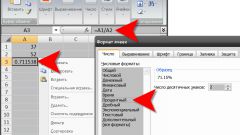Инструкция
1
Делите цену продажи на закупочную цену (или себестоимость), от результата отнимайте единицу и умножайте полученное число на сто - таков простой алгоритм вычисления наценки в процентах.
2
Используйте калькулятор для практического расчета наценки. Если вам удобнее пользоваться компьютером, то можно задействовать встроенный в операционную систему Windows калькулятор. Самый простой способ его запустить - нажать сочетание клавиш WIN + R, набрать команду calc и нажать клавишу Enter. Но можно сделать это и через главное меню. Для этого щелкните кнопку «Пуск», откройте раздел «Программы», перейдите в подраздел «Стандартные». В ней раскройте секцию «Служебные» и выберите пункт «Калькулятор». Интерфейс калькулятора мало отличается от обычного, поэтому расчеты не вызовут затруднений.
3
Воспользуйтесь, например, программой Microsoft Office Excel, если вам надо производить такие вычисления постоянно или для большого числа товаров. В этом табличном редакторе можно составить формулу один раз, сохранить, а затем менять значения розничной и закупочной цен и сразу видеть результат не повторяя каждый раз ручных вычислений или ввода формул. Если вы решите воспользоваться этим способом - запустите Excel и программа автоматически создаст пустую таблицу для работы.
4
Введите в первую ячейку розничную цену и нажмите стрелку вправо - так вы перейдете в следующую ячейку строки. Введите в не закупочную цену и снова нажмите стрелку вправо. В третью ячейку надо поместить формулу для вычисления наценки в процентах.
5
Введите знак равенства - табличный редактор считает формулой содержимое ячейки, если оно начинается с этого знака. Затем щелкните мышкой первую ячейку (розничная цена), нажмите клавишу с косой чертой («слэшем») и щелкните вторую ячейку (закупочная цена). Введите знак минуса и единицу. После этого нажмите клавишу Enter и ввод формулы будет закончен.
6
Щелкните ячейку с формулой правой кнопкой мыши и выберите в контекстном меню пункт «Формат ячеек». В списке «Числовые форматы» открывшегося окошка выберите строку «Процентный» и укажите, сколько десятичных знаков следует отображать табличному редактору в полученном результате. Затем щелкните кнопку «OK». На этом создание простейшей таблички для расчета наценки в процентах будет завершено. При необходимости вы можете скопировать ячейку с формулой и вставить ее в любое количество строк, а затем заполнить строки розничными и закупочными ценами других товаров. Чтобы не запутаться, можно писать в четвертой ячейке названия товаров.